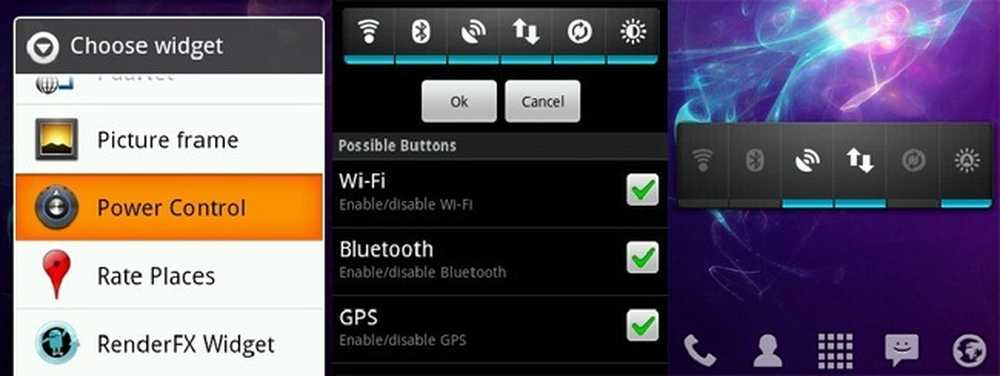Näpunäidete kasti peatamine Autorun, Androidi toite ribad ja turvaline DVD pühkimine

Sellel nädalal lööme siin välja How-To Geeki uus seeria, mis keskendub fantastilistele lugejate nõuandetele. Sel nädalal uurime Windowsi otseteid, Android-vidinaid ja säravaid viise digitaalse meedia kustutamiseks.
Ajutiselt automaatse töötamise funktsiooni peatamine Windowsis
Kallis How-To Geek,
Ma olen kinni kopeerinud tööl ketta andmeid. Kahjuks on andmeplaadil neile loll autorun lipp! Ma ei saa oma tööarvutil midagi muuta, et lülitada automaatvastuvõtja välja, kuid ma leidsin lahenduse, mis aitab mul selle kasva läbida ilma seda kaotamata. Windowsis kui hoiate all klahvi Shift, kui sisestate kandjat, lülitab see ajutiselt välja autorun-funktsiooni-töötab ka plaadipõhistel meediumitel ja USB-draividel! Ma ei suuda uskuda, et olen kasutanud Windowsi nii kaua ja leidsin ainult selle otsetee.
Lugupidamisega,
DVD kopeerimisdroon
Windowsi otseteede arv näib kindlasti iga uue väljalaske puhul eksponentsiaalselt kasvavat! Täname, et jagasite sellist käepärast otsetee. Kui viibisite kodus (ja mitte töölauaarvutite piirangutega), võite selle juhendi abil ka autorunit jäädavalt keelata.
Androidi juhtimise jaoks Androidi toitejuhtimise lubamine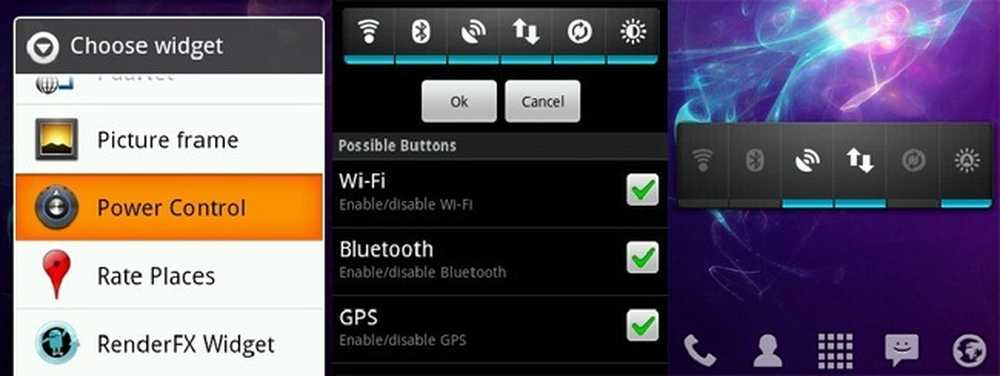
Kallis How-To Geek,
Ma pole kindel, kas see on uus Android-funktsioon (ma uuendasin oma telefoni hiljuti ja ma ei mäleta seda kunagi Android 1.6-s näha), kuid see on uskumatult mugav. Minu Android-telefonil on vidin, mis võimaldab teil juhtida suurt hulka telefoni funktsioone ühe nupuvajutusega. Ma leidsin turuplatsilt kõikvõimalikke väikesi vidinaid, kuid nüüd saan teha kõike ühest kohast. Vidina leiad aadressilt hoidke avakuval all, valides hüpikmenüüst vidinad ja seejärel kerige alla, kuni leiate toitejuhtimise. Seal saate valida igasuguseid nupuvalikuid, nagu näiteks Bluetoothi, GPSi, sünkroonimise, ekraani heleduse reguleerimise jms. See on nii palju mugavam kui seadistustes kaevamine või sama funktsiooni jaoks tosina vidina kasutamine.
Lugupidamisega,
Power Control for Life
Te ei kujuta ette asju, võimsusriba funktsioon ilmus kõigepealt Android 2.1; yay uuenduste jaoks!
Andmete hävitamine Mad Scientist Way
Kallis How-To Geek,
Mul ei ole sageli vaja plaadipõhist meediat hävitada, aga kui seda teha ... Ma teen seda stiilselt! Ma komistasin sellele suuresti juhuslikult. Mul oli paar DVD-d tundlike andmetega nende kohta, mida tuli hävitada. Ma arvasin, et DVD läikiv kiht on tegelikult metallfoolium mikrolaineahjus neil oleks lühike töö. (Ma tean! Ma tean! Ma oleksin võinud need pooleks nagu tavaline inimene murda.) Tuleb välja, et mul oli õigus! See oli hämmastav fantastiline! Ma ei saanud sellest ajast videot, kuid YouTube'is leidsin hulga videoid, kus inimesed tegid sama asja. Annan ühe hoiatuse: ärge tehke seda enam kui 4-5 sekundit. Umbes 5 sekundi pärast kuumeneb metallfoolium ja hakkab plastist sulama ja see lõhnab põrgu (ja ilmselt ei ole hea sisse hingata).
Lugupidamisega,
Techno-Pryo
Praktilisest seisukohast on tõenäoliselt pikas perspektiivis palju turvalisem paberil purustaja, millel on sisseehitatud CD / DVD purustamise pesa. Geeki seisukohast aga ... see on fantastiline. Järgmine kord, kui meil on ülisalajane spioonide dokumendid, mida me käsitseme, teeme seda nii, nagu te ütlesite, stiilselt ja lastes valgustuskruvidega. Täname, et saatis videot koos oma nõuandega!
Kas teil on suurepärane näpunäide? Me tahame sellest kuulda. Saada meile oma nõuanded, saates meili aadressil [email protected] ja näete oma vihjeid How-To Geeki esilehel.